Page 225 of 276

223
CITROËN Connect Nav
11i linje 2", eller "vælg by i linje 3". Du kan også
scrolle gennem listen ved at sige "næste side"
eller "forrige side".
Afhængigt af landet skal du give instruktioner om destinationen (adresse)
på det sprog, som er konfigureret i systemet.
"Radiomedie”
talekommandoer
Talekommandoer
Start kilde radio - streamer bluetooth - …
Hjælpemeddelelser
Du kan vælge en lydkilde ved at sige "tænd
kilde", efterfulgt af enhedens navn, f.eks. "tænd
kilde radio", "tænd kilde Bluetooth Streaming".
Brug kommandoen "spil" for at vælge den type
musik, du vil høre. Du kan vælge mellem "sang",
"kunstner", eller "album". Du skal bare sige "spil
kunstner, Madonna", "spil sang, Hey Jude", eller
"spil album, Thriller".
Talekommandoer
Indstil til kanal DR P3
Indstil til 98,5 FM
Indstil til forudindstillet nummer fem
* Denne funktion er kun tilgængelig, hvis den telefon, der er tilsluttet systemet, under\
støtter download af kontakter og nylige opkald, og hvis den
tilsvarende download er blevet foretaget.
Hjælpemeddelelser
Du kan vælge en radiostation ved at sige "indstil
til" og stationens navn eller frekvens f.eks.
"indstil til DR P3" eller "indstil til 98,5 FM". For at
lytte til en forvalgt radiostation kan du f.eks. sige
"indstil til forvalg nummer fem".
Talekommandoer
Hvad lytter jeg til?
Hjælpemeddelelser
For at vælge hvad du gerne vil afspille, kan du
begynde med at sige "spil" efterfulgt af emnet.
Du kan f.eks. sige "spil sang Hey Jude", "spil
linje 2" eller "vælg linje 2". Du kan fortryde din
seneste handling og starte forfra ved at sige
"fortryd", eller sige "annuller" for at annullere din
nuværende handling.
Talekommandoer
Spil sang Hey Jude
Spil kunstner Madonna
Spil album Thriller
Hjælpemeddelelser
Jeg er ikke sikker på, hvad du vil afspille. Sig
venligst "spil" efterfulgt af navn på sang, et
albums titel, eller kunstner. Du kan f.eks. sige
"spil sang Hey Jude", "spil kunstner Madonna"
eller "spil album Thriller". Linjens nummer
vælges på skærmen ved at f.eks. at sige "vælg
linje to". For at navigere i en vist liste, kan du
sige "næste side" eller "forrige side". Du kan
fortryde din seneste handling og starte forfra
ved at sige "fortryd", eller sige "annuller" for at
annullere din nuværende handling.
Medie-talekommandoer er kun
tilgængelige med en USB-forbindelse.
"Telefon” talekommandoer
Hvis der ikke er en telefon tilsluttet ved
Bluetooth, annoncerer en talebesked:
”Tilslut venligst først en telefon”, hvorefter
taleforløbet afsluttes.
Talekommandoer
Ring til Jens Jensen *
Ring til telefonsvarer*
Vis opkald *
Hjælpemeddelelser
Foretag et telefonopkald, ved at sige "ring
til", efterfulgt af kontaktnavnet, f.eks. "Ring til
Jens Jensen". Du kan også vælge hvilken type
opkald, der er tale om, f.eks. "Ring til Jens
Jensen hjemme". Du kan foretage opkald til
Page 226 of 276

224
CITROËN Connect Nav
et nummer ved at sige "ring til", efterfulgt af
telefonnummeret f.eks. "Ring til 11 22 33 44".
Du kan tjekke din telefonsvarer ved at sige
"ring til telefonsvarer". Du kan sende en SMS
ved at sige "send forprogrammeret besked
til", efterfulgt af kontaktnavn og navnet på
den forprogrammerede besked du gerne vil
sende f.eks. "send forprogrammeret besked
til Jens Jensen, Jeg er forsinket". Du kan se
opkaldslisten ved at sige "vis opkald". For
ydereligere oplysninger om SMS, kan du sige
"hjælp til SMS".
Vælg en kontakt, ved at sige "vælg linje to".
Naviger i listen ved at sige "næste side" eller
"forrige side". Du kan fortryde din seneste
handling og starte forfra ved at sige "fortryd",
eller sige "annuller" for at annullere din
nuværende handling.
”Sms” talekommandoer
Hvis der ikke er en telefon tilsluttet ved
Bluetooth, annoncerer en talebesked:
”Tilslut venligst først en telefon”, hvorefter
taleforløbet afsluttes.
Funktionen ”Sms” talekommandoer gør,
at du kan diktere og sende en sms.
Diktér teksten, hvor du sørger for at holde
korte pauser mellem hvert ord.
* Denne funktion er kun tilgængelig, hvis den telefon, der er tilsluttet systemet, under\
støtter download af kontakter og nylige opkald, og hvis den
tilsvarende download er blevet foretaget.
Når du er færdig, genererer
talegenkendelsessystemet automatisk en
sms.
Talekommandoer
Send gemt besked til Jens Jensen, Jeg er
forsinket
Hjælpemeddelelser
Fra listen med forprogrammerede beskeder, kan
du sige navnet på den, du vil sende til. For at
navigere i listen kan du sige "gå til toppen", "gå
til bunden", "næste side" eller "forrige side". Du
kan fortryde din seneste handling og starte forfra
ved at sige "fortryd", eller sige "annuller" for at
annullere din nuværende handling.
Talekommandoer
Send SMS til Jens Jensen, Jeg ankommer
snart
Send SMS til Jens Jensen på kontoret, vent
ikke på mig
Hjælpemeddelelser
Sig "ring til" eller "send forprogrammeret
besked til", og vælg så en linje fra listen. For
at navigere rundt i en liste på skærmen, kan
du sige "gå til toppen", "gå til bunden", "næste
side" eller "forrige side". Du kan fortryde din
seneste handling og starte forfra ved at sige
"fortryd", eller sige "annuller" for at annullere din
nuværende handling.
Talekommandoer
Aflyt seneste besked *
Hjælpemeddelelser
Aflyt din seneste besked ved at sige "aflyt
seneste besked". Når du vil sende en SMS, er
der en række forprogrammerede beskeder, som
er klar til brug. Du skal bare bruge navnet på
den forprogrammerede besked og sige "send
forprogrammeret besked til Jens Jensen, Jeg er
forsinket". Se telefonmenuen for at se navnene
på de forprogrammerede beskeder.
Systemet sender kun de på forhånd
indspillede "Hurtige beskeder".
Navigation
Valg af profil
Til en ny destination
Intuitiv metode:Tryk på Navigation for at vise hovedsiden.
Page 227 of 276

225
CITROËN Connect Nav
11Tryk på "Søger...".
Indtast en adresse eller nøgleord for din
destination.
Tryk på "OK" for at vælge
"Navigationskriterier ".
Eller
Guidet metode:
Før du kan bruge navigationsfunktionen
skal du indtaste "Indtast en by", "Indtast
en vej" (forslag vises automatisk, når du
begynder at indtaste) og " Indtast nummer"
på skærmtastaturet eller vælge en adresse
fra "Kontakt"-listen eller adressen "Oversigt".
Hvis ikke du bekræfter nummeret, viser
navigationssystemet en af gadens ender.
Tryk på "MENU"-knappen for at gå til den
sekundære side.
Vælg "Indtast adresse ".
Derefter
Vælg "Land".
Vælg tastatursproget.
Ændr tastaturtypen i forhold til det valgte
"sprog": ABCDE; AZERTY; QWERTY eller
QWERTZ.
Indtast "Indtast en by", "Indtast en vej"
og "Indtast nummer", og bekræft ved at
trykke på de viste forslag.
Tryk på "OK" for at vælge "Navigationskriterier ".
Og/eller
Vælg "Se på kort" for at vælge
"Navigationskriterier ".
Tryk på "OK" for at starte guidet
navigation.
Zoom ind / ud ved hjælp af
berøringsknapperne eller med to fingre
på skærmen.
Til en senest benyttet
destination
Tryk på Navigation for at vise hovedsiden.
Tryk på "MENU"-knappen for at gå til den
sekundære side.
Vælg "Mine destinationer".
Vælg fanebladet " Seneste".
Vælg adressen valgt på listen for at vise
"Navigationskriterier ".
Tryk på "OK" for at starte guidet
navigation.
Vælg "Position" for at se ankomststedet
på kortet.
Til "Hjem" eller "Arbejde"
Tryk på Navigation for at vise hovedsiden.
Tryk på "MENU"-knappen for at gå til den
sekundære side.
Vælg "Mine destinationer".
Vælg fanebladet " Foretrukne".
Vælg "Hjem".
Eller
Vælg "Arbejde".
Eller
Vælg en forvalgt foretrukket destination.
Til en kontakt i telefonbogen
Tryk på Navigation for at vise hovedsiden.
Tryk på "MENU"-knappen for at gå til den
sekundære side.
Vælg "Mine destinationer".
Vælg fanebladet " Kontakt".
Vælg en kontakt i listen for at starte guidet
navigation.
Til interessepunkter
(Interessepunkter)
Guidet metode:
Interessepunkterne (Interessepunkter) er inddelt
i forskellige kategorier.
Page 228 of 276

226
CITROËN Connect Nav
Tryk på Navigation for at vise hovedsiden.
Tryk på "MENU"-knappen for at gå til den
sekundære side.
Vælg "Interessepunkter".
Vælg fanebladet "Rejse", "Aktivt liv",
"Handel", "Offentlig " eller "Geografisk".
Eller
Vælg "SøgSøg" for at indtaste navn og
på et Interessepunkter.
Tryk på "OK" for at beregne ruten.
Eller
Intuitiv metode:
Du kan kun vælge denne metode til at
bruge tjenesten, hvis et netværk er aktivt;
det kan enten være en "netværksforbindelse
fra køretøjet", hvis du bruger Citroën Connect
Box-løsningen, eller en "netværksforbindelse
fra brugeren" via en mobil enhed,
I begge tilfælde er systemet automatisk
forbundet til internettet, hvis
netværksdækning tillader det.
Tryk på Navigation for at vise hovedsiden.
Tryk på "MENU"-knappen for at gå til den
sekundære side.
Vælg "Søg".
Tryk på funktionen vist nederst til højre på
skærmen (Lokal eller Tilsluttet) for at ændre
"Søg i database".
Vælg "Søg i database" i "Lokal"-
funktionen (integreret på kortet) eller i
"Tilsluttet"-funktionen (forbundet til Internettet).
Tryk på returpilen for at bekræfte.
Indtast en adresse eller nøgleord for din
destination (Interessepunkter).
Tryk "OK» for at starte søgningen.
Vælg fanebladet "På ruten", "Rundt om
bilen", eller "Ved destinationen " for at
forfine din søgning.
Vælg den ønskede adresse for at beregne ruten.
Til et punkt på kortet
Tryk på Navigation for at vise hovedsiden.
Find destinationen på kortet ved at flytte fingeren
på skærmen.
Vælg destination ved at trykke på kortet.
Tryk på skærmen for at sætte en markør og åbne en undermenu.
Tryk på denne knap for at starte guidet navigation.
Eller
Tryk på denne knap for at gemme den viste adresse.
Et langt tryk på et punkt åbner en liste
over nærliggende Interessepunkterr.
Til GPS-koordinater
Tryk på Navigation for at vise hovedsiden.
Find destinationen på kortet ved at flytte fingeren
på skærmen.
Tryk på skærmen med en finger for at gå til det
næste billede.
Tryk på denne knap for at åbne verdenskortet.
Brug gitteret til at vælge det ønskede land eller
område ved at zoome.
Tryk på denne knap for at se eller indtaste GPS-koordinaterne.
Der bliver vist en markør midt på
skærmen med angivelse af koordinaterne
for "Breddegrad" og "Længdegrad".
Vælg typen af koordinater:
DMS står for: Degrees (grader), Minutes
(minutter), Seconds (sekunder).
DD står for: Degrees (grader), Decimals
(decimaler).
Tryk på denne knap for at starte guidet navigation.
Eller
Tryk på denne knap for at gemme den viste adresse.
ELLER
Tryk på denne knap for at indtaste "Breddegrad"-værdien på
skærmtastaturet.
Og
Tryk på denne knap for at indtaste "Længdegrad"-værdien på
skærmtastaturet.
TMC (Traffic Message
Channel)
Tilgængelig i nogle lande.
TMC (Trafikbeskedskanal) -beskeder er baseret
på en europæisk standard for transmission af
trafikinformation via RDS-systemet på FM-radio,
og det sender trafikoplysninger i realtid.
TMC-informationen vises så på et GPS-
navigationskort. Der tages hensyn til sådanne
oplysninger med det samme, når ruter udregnes,
for at undgå uheld, trafikpropper og lukkede veje.
Advarsler om "farezoner" vises evt., afhængigt af den gældende lovgivning
smat tilmeldelse til de tilsvarende tjenester.
Tilsluttet navigation
Tilslutning af opkoblet
navigation
Afhængigt af udgave, trimniveau og tilmeldelse til online tjenester og muligheder.
Netværksforbindelse via bilen
Hvis du bruger Citroën Connect
Box-løsningen, forbindes systemet
automatisk til internettet og de forbundne
Page 229 of 276

227
CITROËN Connect Nav
11Tryk på denne knap for at indtaste "Længdegrad"-værdien på
skærmtastaturet.
TMC (Traffic Message
Channel)
Tilgængelig i nogle lande.
TMC (Trafikbeskedskanal) -beskeder er baseret
på en europæisk standard for transmission af
trafikinformation via RDS-systemet på FM-radio,
og det sender trafikoplysninger i realtid.
TMC-informationen vises så på et GPS-
navigationskort. Der tages hensyn til sådanne
oplysninger med det samme, når ruter udregnes,
for at undgå uheld, trafikpropper og lukkede veje.
Advarsler om "farezoner" vises evt., afhængigt af den gældende lovgivning
smat tilmeldelse til de tilsvarende tjenester.
Tilsluttet navigation
Tilslutning af opkoblet
navigation
Afhængigt af udgave, trimniveau og tilmeldelse til online tjenester og muligheder.
Netværksforbindelse via bilen
Hvis du bruger Citroën Connect
Box-løsningen, forbindes systemet
automatisk til internettet og de forbundne
tjenester, og der er ikke brug for, at brugeren
stiller et netværk til rådighed med sin mobile
enhed.
ELLER
Netværksforbindelse via brugeren
Besøg køretøjets danske websted for at
se, hvilke smartphonemodeller systemet
understøtter.
Aktiver og indtast indstillingerne for deling af
telefonforbindelsen.
Idet principper og standarder konstant
ændrer sig, anbefaler vi at holde
telefonsystem samt dato og klokkeslæt på
telefonen og i systemet opdateret for at
sikre, at kommunikationen mellem telefon og
systemet fungerer korrekt.
USB-tilslutning
Tilslut USB-ledningen. Telefonen oplades, når den er tilsluttet
med USB-ledningen.
Bluetooth-tilslutning
Aktiver telefonens Bluetooth-funktion, og sørg for, at den kan registreres (se
afsnittet "Connect-App").
Wi-Fi-tilslutning
Vælg et Wi-Fi-netværk, der er registreret
af systemet, og opret forbindelse til det.
Denne funktion er kun tilgængelig, hvis
den er aktiveret enten via "Notifications"
eller på menuen "Connect-App".
Tryk på "Beskeder".
Vælg Wi-Fi for at aktivere den.
ELLER
Tryk på Connect-App for at vise hovedsiden.
Tryk på "INDSTILLINGER "-knappen for at gå til
den sekundære side.
Vælg "Tilslutning til Wi-Fi netværk".
Vælg fanebladet "Sikker", "Ikke sikret "
eller "Gemt".
Vælg et netværk.
Gå ind på netværket "Nøgle" Wi-Fi og
"Adgangskode". vha. det virtuelle
tastatur.
Tryk på "OK" for at etablere en forbindelse mellem telefonen og
køretøjets system.
Begrænsninger for brug:
Med CarPlay® er netværksdeling kun
tilgængelig med en Wi-Fi-forbindelse.
Tjenesternes kvalitet afhænger af
netværksforbindelsens kvalitet.
Page 230 of 276

228
CITROËN Connect Nav
Tillad afsendelse af
oplysninger
Tryk på Indstillinger for at vise
hovedsiden.
Tryk på "OPTIONS "-knappen for at gå til den
sekundære side.
Vælg "Systemkonfiguration".
Vælg fanen " Privat".
ELLER
Tryk på "Beskeder".
Tryk på "Privat".
OG DEREFTER
Aktiver eller deaktiver:
–
"Ingen datadeling for andet end firmabiler ".
–
"Kun datadeling "
–
”
Deling af data og bilens position "
Specifikke indstillinger for
tilsluttet navigation
Tryk på Navigation for at vise
hovedsiden.
Tryk på "MENU"-knappen for at gå til den
sekundære side.
Vælg "Indstillinger ".
Vælg fanebladet "Kort".
Aktiver eller deaktiver:
– "Tillad opgørelse af farezoner ".
–
"Vis kortet for at gå til destinationen til
fods".
Indstillingerne skal konfigureres til hver profil.
Tryk på “OK” for at bekræfte dit valg.
Vælg fanebladet "Alarmer ".
Aktiver eller deaktiver:
–
"Advarsel om parkeringsplads i nærheden".
–
"Benzintankalarm".
–
"Advarsel om risikozoner" og tryk derefter
på advarselsikonet (trekant) for at konfigurere
advarslerne.
–
"Lydalarm".
–
"Informer i nærheden af interessepunkt 1".
–
"Informer i nærheden af interessepunkt 2".
Tryk på “OK” for at bekræfte dit valg.
”Beskeder" i den øvre bjælke kan til
enhver tid åbnes.
Advarsler om "farezoner" vises evt., afhængigt af den gældende lovgivning
smat tilmeldelse til de tilsvarende tjenester.
Når "TOMTOM TRAFFIC" vises, er
tjenesterne tilgængelige.
Der er følgende tjenester tilgængelige
med opkoblet navigation.
En pakke tjenester med internettilslutning:
–
Vejret,
–
Servicestation,
–
Parkering,
–
T
rafik,
–
Interessepunkter lokal søgning.
En Farezoner-pakke (valgfrit).
Erklæring: "Advarsel om
risikozoner"
Vælg funktionen "Tillad opgørelse af
farezoner" for at sende oplysninger om
"farezoner":
Tryk på Navigation for at vise hovedsiden.
Tryk på "Angiver en ny risikozone"-knappen i sidebjælkerne eller den øvre
bjælke på touch-skærmen (afhængigt af
udstyre).
Vælg "Egenskaber"-funktionen for vælge
"Farezoner"-type.
Vælg "Rychlost"-funktionen, og indtast
den vha. skærmtastaturet.
Tryk på "OK" for at gemme og sende informationen.
Visning af brændstofinfo
Tryk på Navigation for at vise hovedsiden.
Tryk på denne knap for at se listen med tjenester.
Tryk på "POI på kort" for at vise listen over interessepunkter.
Tryk på en af knapperne for at søge efter "Stationer".
Aktivér/deaktivér ”Stationer”.
Tryk på denne knap for at vise en sekundær side.
Vælg fanebladet "Parametre ”.
Vælg det ønskede brændstof.
Tryk på "OK" for at gemme.
Visning af info om
opladningsstationer
Tryk på Navigation for at vise
hovedsiden.
Tryk på denne knap for at se listen med tjenester.
Tryk på "POI på kort" for at vise listen over interessepunkter.
Tryk på en af knapperne for at søge efter "Stationer".
Aktivér/deaktivér "Stationer".
Page 231 of 276

229
CITROËN Connect Nav
11Visning af brændstofinfo
Tryk på Navigation for at vise hovedsiden.
Tryk på denne knap for at se listen med tjenester.
Tryk på "POI på kort" for at vise listen over interessepunkter.
Tryk på en af knapperne for at søge efter "Stationer".
Aktivér/deaktivér ”Stationer”.
Tryk på denne knap for at vise en sekundær side.
Vælg fanebladet "Parametre ”.
Vælg det ønskede brændstof.
Tryk på "OK" for at gemme.
Visning af info om
opladningsstationer
Tryk på Navigation for at vise
hovedsiden.
Tryk på denne knap for at se listen med tjenester.
Tryk på "POI på kort" for at vise listen over interessepunkter.
Tryk på en af knapperne for at søge efter "Stationer".
Aktivér/deaktivér "Stationer".
Tryk på denne knap for at vise en sekundær side.
Vælg fanen " Parametre".
Vælg den ønskede tilslutningstype.
Tryk på "OK" for at gemme.
Visning af vejrudsigten
Tryk på Navigation for at vise
hovedsiden.
Tryk på denne knap for at se listen med tjenester.
Vælg "Vis kort".
Vælg "Vejret".
Tryk på denne knap for at vise de basale oplysninger.
Tryk på denne knap for at vise en detaljeret vejrudsigt.
Fra kl. 6 om morgenen vises dagens
højeste temperatur.
Fra kl. 18 vises aftenens/nattens laveste
temperatur.
Apps
USB-porte
Afhængigt af udstyret, skal du tjekke sektionen
"Let brug og komfort" for mere information om
USB-stik, der er kompatible med CarPlay
® eller
Android Auto-programmer.
Besøg producentens danske websted for
at se, hvilke smartphonemodeller
systemet understøtter.
Synkronisering af en smartphone gør det
muligt for brugerne at vise programmer,
der understøtter telefonens CarPlay
®, eller
Android Auto-teknologi på køretøjets skærm.
For at aktivere CarPlay
®-teknologi skal
CarPlay®-funktionen først være aktiveret på
telefonen.
Lås telefonen op for at
kommunikationsprocessen mellem
smartphonen og systemet kan virke.
Idet principper og standarder konstant ændrer
sig, anbefaler vi at holde telefonsystem
samt dato og klokkeslæt opdateret.
Forbindelser
Tryk på Connect-App for at vise hovedsiden.
Tryk på "Forbindelser" for at gå til CarPlay
®
eller Android Auto-funktionerne.
Page 232 of 276

230
CITROËN Connect Nav
CarPlay® telefonforbindelse
Afhængigt af landet.
Ved tilslutning af USB-ledningen
deaktiverer funktionen CarPlay®
systemets Bluetooth®-funktion.
"CarPlay "-funktionen kræver en kompatibel
smartphone og kompatible apps.
Tilslut USB-ledningen. Telefonen oplades, når den er tilsluttet med USB-ledningen.
Tryk på "Telefon" for at se CarPlay®-brugerfladen.
Eller
Tilslut USB-ledningen. Telefonen oplades, når den er tilsluttet med USB-ledningen.
Tryk på "Connect-App" i systemet for at vise hovedsiden.
Tryk på "Forbindelser" for at gå til
"CarPlay
®"-funktionen.Tryk på "CarPlay" for at se CarPlay®-brugerfladen.
Når USB-kablet trækkes ud, og
tændingen deaktiveres og aktiveres igen,
går systemet ikke automatisk i Radiomedier-
mode; kilden skal skiftes manuelt.
Android Auto telefonforbindelse
Afhængigt af landet.
Installér "Android Auto"-appen på
telefonen via "Google Play".
"Android Auto"-funktionen kræver en
kompatibel smartphone og kompatible apps.
Tilslut USB-ledningen. Telefonen oplades, når den er tilsluttet med USB-ledningen.
Tryk på "Connect-App" i systemet for at vise hovedsiden.
Tryk på "Forbindelser" for at få adgang til
"Android Auto"-funktionen.
Tryk på "Android Auto" for at starte appen på systemet.
Under proceduren vises flere skærmsider
vedrørende bestemte funktioner.
Accepter for at starte og fuldføre tilslutningen.
I kanten af Android Auto skærmbilledet ses
de forskellige lydkilder, der er tilgængelige via
berøringstasterne i den øverste linje.
Der er til enhver tid adgang til systemets menuer
via de tilknyttede taster.
I Android Auto-mode deaktiveres den
funktion, der viser rullemenuer ved kort
at trykke på skærmen med tre fingre.
Der kan være en pause, før
programmerne bliver tilgængelige,
afhængigt af netværkskvaliteten.
Bilens apps
Tryk på Connect-App for at vise hovedsiden.
Tryk på "Bilens apps" for at vise
programhjemmesiden.
Internetbrowser
Tryk på Connect-App for at vise hovedsiden.
Tryk på "Forbindelser" for at få adgang til
"Opkoblede apps ”-funktionen.
Tryk på "Opkoblede apps " for at åbne
browserens startside.
Vælg det land, du bor i.
Tryk på "OK" for at gemme indstillingerne og starte browseren.
Opkoblingen til internettet sker via en af
de netforbindelser, som bilen eller
brugeren har.
Bluetooth-tilslutning®
De tilgængelige tjenester afhænger af
telefonnettet, SIM-kortet og om det
anvendte Bluetooth-udstyr er kompatibelt.
Tjek brugsanvisningen til telefonen, og
konsultér leverandøren af tjenesterne for at
finde ud af, hvilke tjenester der er
tilgængelige.
Bluetooth-funktionen skal være aktiveret,
og telefonen konfigureret som "Synlig for
alle".
Den komplette parring, uafhængigt af
proceduren (fra telefonen eller fra systemet),
sikrer, at koden er den samme i systemet som
på telefonen.
Hvis parringen slår fejl, anbefaler vi at
deaktivere og reaktivere Bluetooth-
funktionen på smartphonen.
Procedure fra telefonen
Vælg systemets navn på listen over
registrerede enheder.
Acceptér forbindelsesanmodningen fra telefonen
i systemet.
Fremgangsmåde via systemet
Tryk på Connect-App for at vise hovedsiden.
Tryk på "INDSTILLINGER "-knappen for at gå til
den sekundære side.
Tryk på "Bluetooth-tilslutning".
Vælg "Søg".
Listen over registrerede smartphones
vises.
Vælg navnet på telefonen på listen.
Afhængigt af smartphone-type foranlediges du evt. til at acceptere
overførslen af kontakter og beskeder.
 1
1 2
2 3
3 4
4 5
5 6
6 7
7 8
8 9
9 10
10 11
11 12
12 13
13 14
14 15
15 16
16 17
17 18
18 19
19 20
20 21
21 22
22 23
23 24
24 25
25 26
26 27
27 28
28 29
29 30
30 31
31 32
32 33
33 34
34 35
35 36
36 37
37 38
38 39
39 40
40 41
41 42
42 43
43 44
44 45
45 46
46 47
47 48
48 49
49 50
50 51
51 52
52 53
53 54
54 55
55 56
56 57
57 58
58 59
59 60
60 61
61 62
62 63
63 64
64 65
65 66
66 67
67 68
68 69
69 70
70 71
71 72
72 73
73 74
74 75
75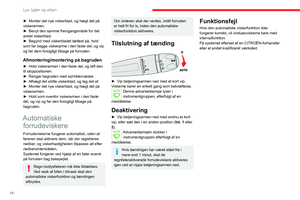 76
76 77
77 78
78 79
79 80
80 81
81 82
82 83
83 84
84 85
85 86
86 87
87 88
88 89
89 90
90 91
91 92
92 93
93 94
94 95
95 96
96 97
97 98
98 99
99 100
100 101
101 102
102 103
103 104
104 105
105 106
106 107
107 108
108 109
109 110
110 111
111 112
112 113
113 114
114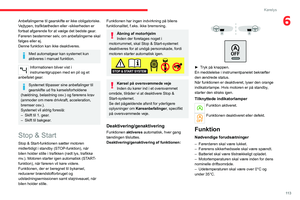 115
115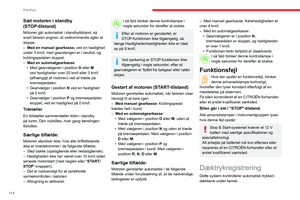 116
116 117
117 118
118 119
119 120
120 121
121 122
122 123
123 124
124 125
125 126
126 127
127 128
128 129
129 130
130 131
131 132
132 133
133 134
134 135
135 136
136 137
137 138
138 139
139 140
140 141
141 142
142 143
143 144
144 145
145 146
146 147
147 148
148 149
149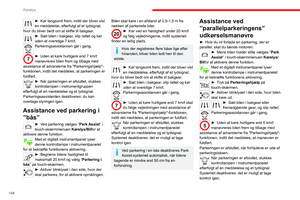 150
150 151
151 152
152 153
153 154
154 155
155 156
156 157
157 158
158 159
159 160
160 161
161 162
162 163
163 164
164 165
165 166
166 167
167 168
168 169
169 170
170 171
171 172
172 173
173 174
174 175
175 176
176 177
177 178
178 179
179 180
180 181
181 182
182 183
183 184
184 185
185 186
186 187
187 188
188 189
189 190
190 191
191 192
192 193
193 194
194 195
195 196
196 197
197 198
198 199
199 200
200 201
201 202
202 203
203 204
204 205
205 206
206 207
207 208
208 209
209 210
210 211
211 212
212 213
213 214
214 215
215 216
216 217
217 218
218 219
219 220
220 221
221 222
222 223
223 224
224 225
225 226
226 227
227 228
228 229
229 230
230 231
231 232
232 233
233 234
234 235
235 236
236 237
237 238
238 239
239 240
240 241
241 242
242 243
243 244
244 245
245 246
246 247
247 248
248 249
249 250
250 251
251 252
252 253
253 254
254 255
255 256
256 257
257 258
258 259
259 260
260 261
261 262
262 263
263 264
264 265
265 266
266 267
267 268
268 269
269 270
270 271
271 272
272 273
273 274
274 275
275






